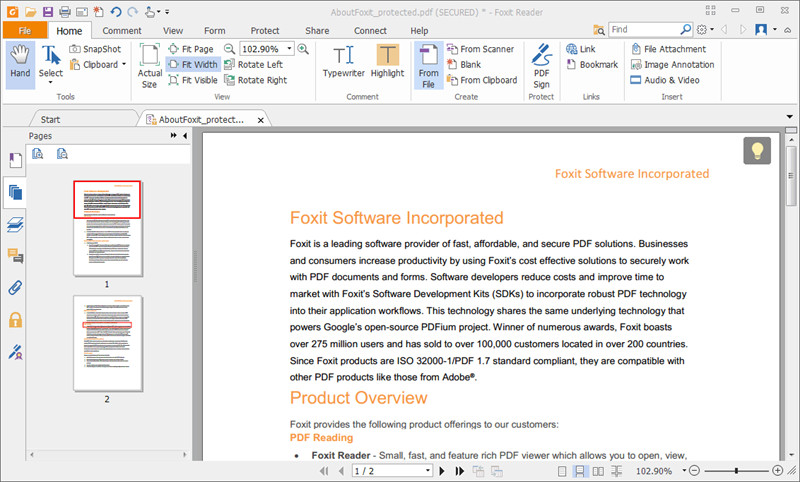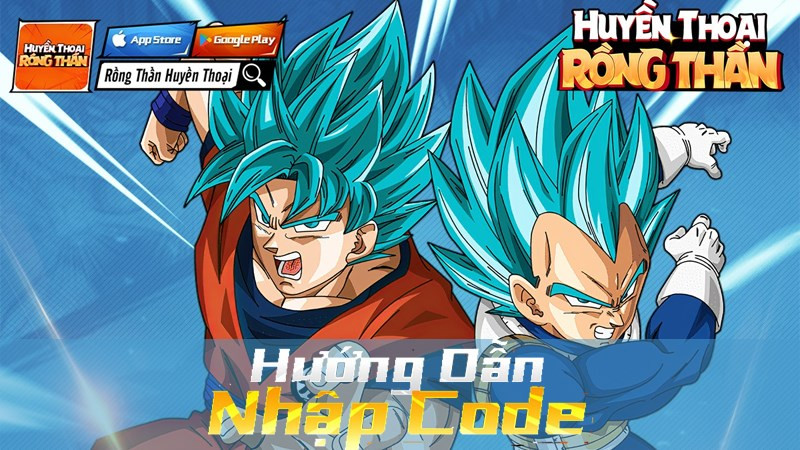Hướng Dẫn Xem Lịch Sử Tìm Kiếm Trên Facebook Nhanh Chóng Và Đơn Giản
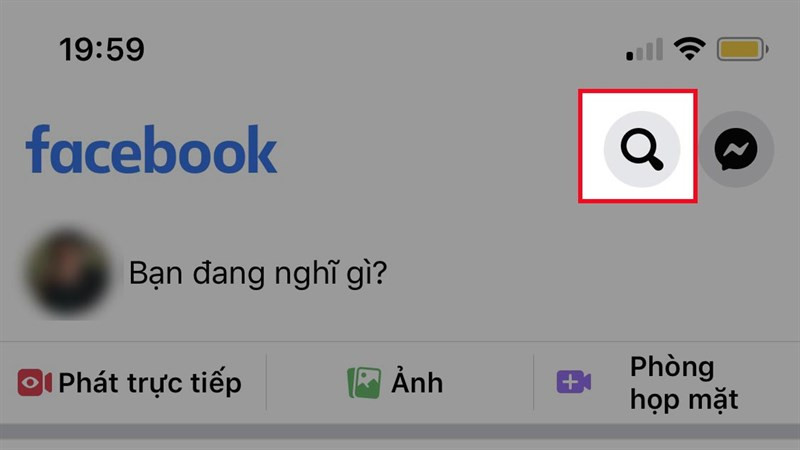
Bạn đã bao giờ muốn xem lại những gì mình đã tìm kiếm trên Facebook nhưng lại không biết bắt đầu từ đâu? Đừng lo, bài viết này trên camnanggame.com sẽ hướng dẫn bạn cách xem lịch sử tìm kiếm trên Facebook một cách chi tiết và dễ dàng, cả trên điện thoại và máy tính. Việc này không chỉ giúp bạn tìm lại thông tin cũ mà còn giúp bạn quản lý hoạt động tìm kiếm của mình hiệu quả hơn.
Xem Lịch Sử Tìm Kiếm Trên Facebook Bằng Điện Thoại
Hướng dẫn nhanh
- Mở ứng dụng Facebook và chạm vào biểu tượng kính lúp.
- Chọn “Xem tất cả” (iOS) hoặc “Chỉnh sửa” (Android).
- Danh sách lịch sử tìm kiếm sẽ hiện ra.
Hướng dẫn chi tiết
Bước 1: Mở ứng dụng Facebook trên điện thoại của bạn. Ở góc trên bên phải, bạn sẽ thấy biểu tượng kính lúp. Hãy chạm vào nó.
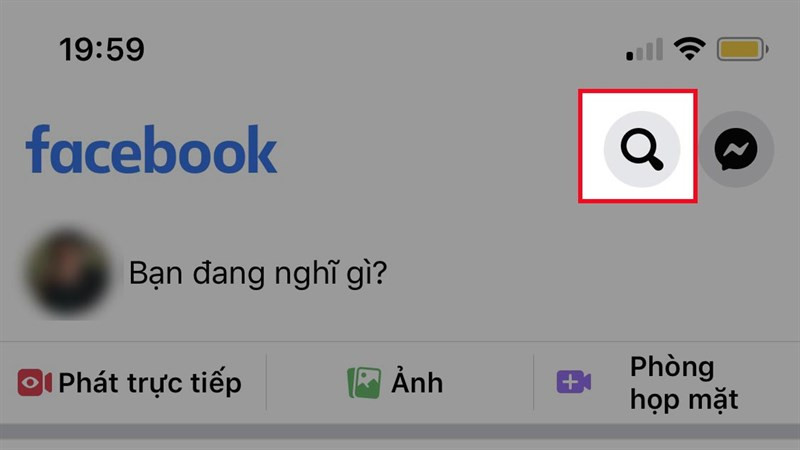
Bước 2: Nếu bạn đang sử dụng iPhone (iOS), hãy chọn “Xem tất cả”. Nếu bạn dùng điện thoại Android, hãy chọn “Chỉnh sửa”.
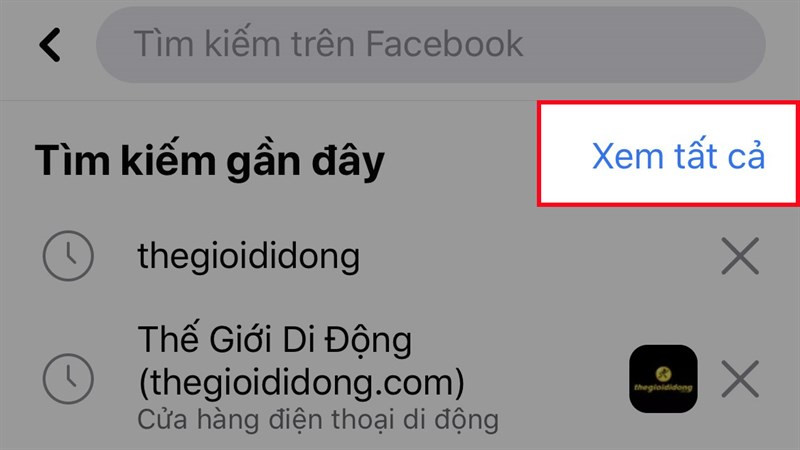
Bước 3: Lúc này, toàn bộ lịch sử tìm kiếm của bạn trên Facebook sẽ được hiển thị. Bạn có thể cuộn lên xuống để xem lại.
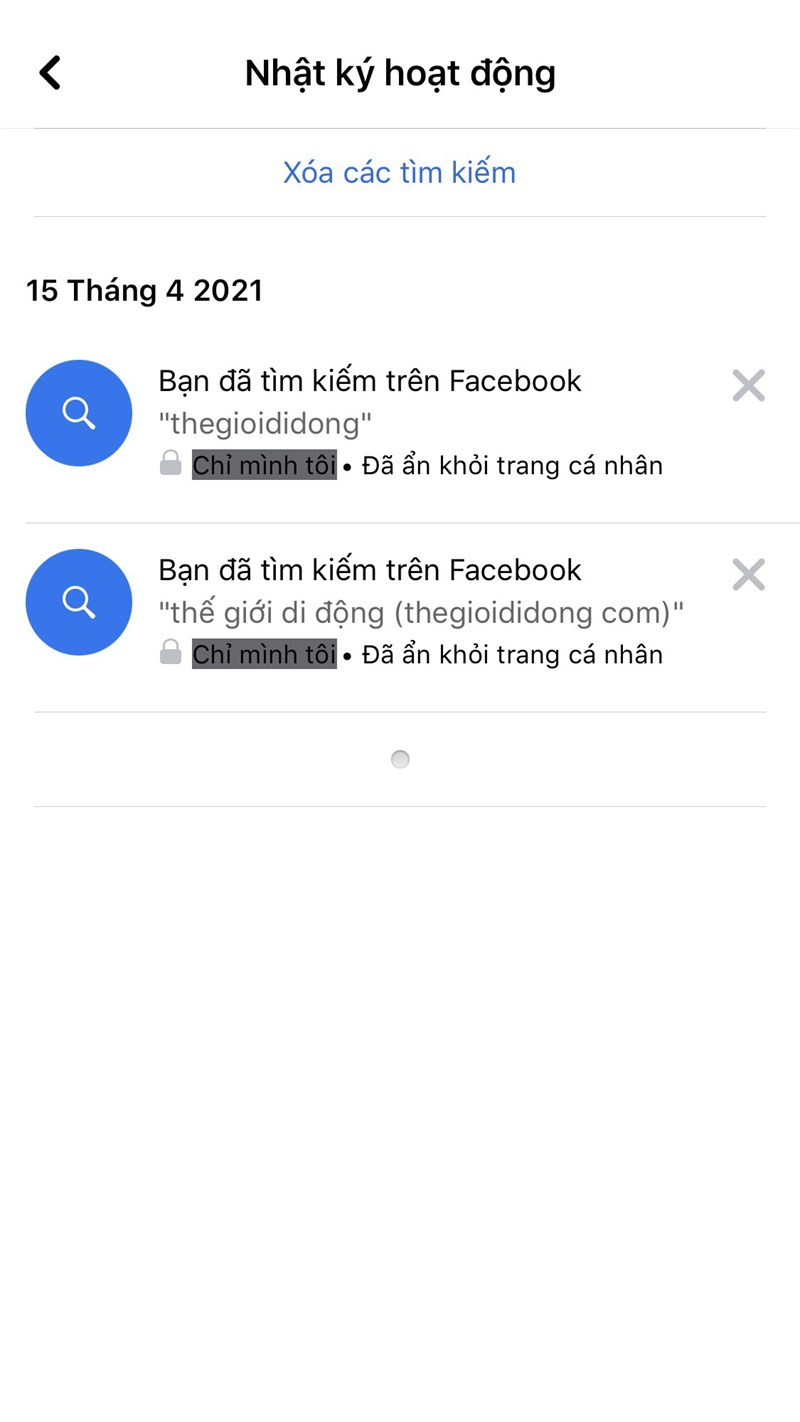
Bước 4: Để xóa toàn bộ lịch sử tìm kiếm, bạn chỉ cần nhấn vào nút “Xóa các tìm kiếm”. Nếu chỉ muốn xóa từng mục, trên iOS, bạn chạm vào biểu tượng dấu “X” bên cạnh mục cần xóa. Trên Android, bạn chạm vào biểu tượng ba chấm bên cạnh mục tìm kiếm, sau đó chọn “Xóa”.
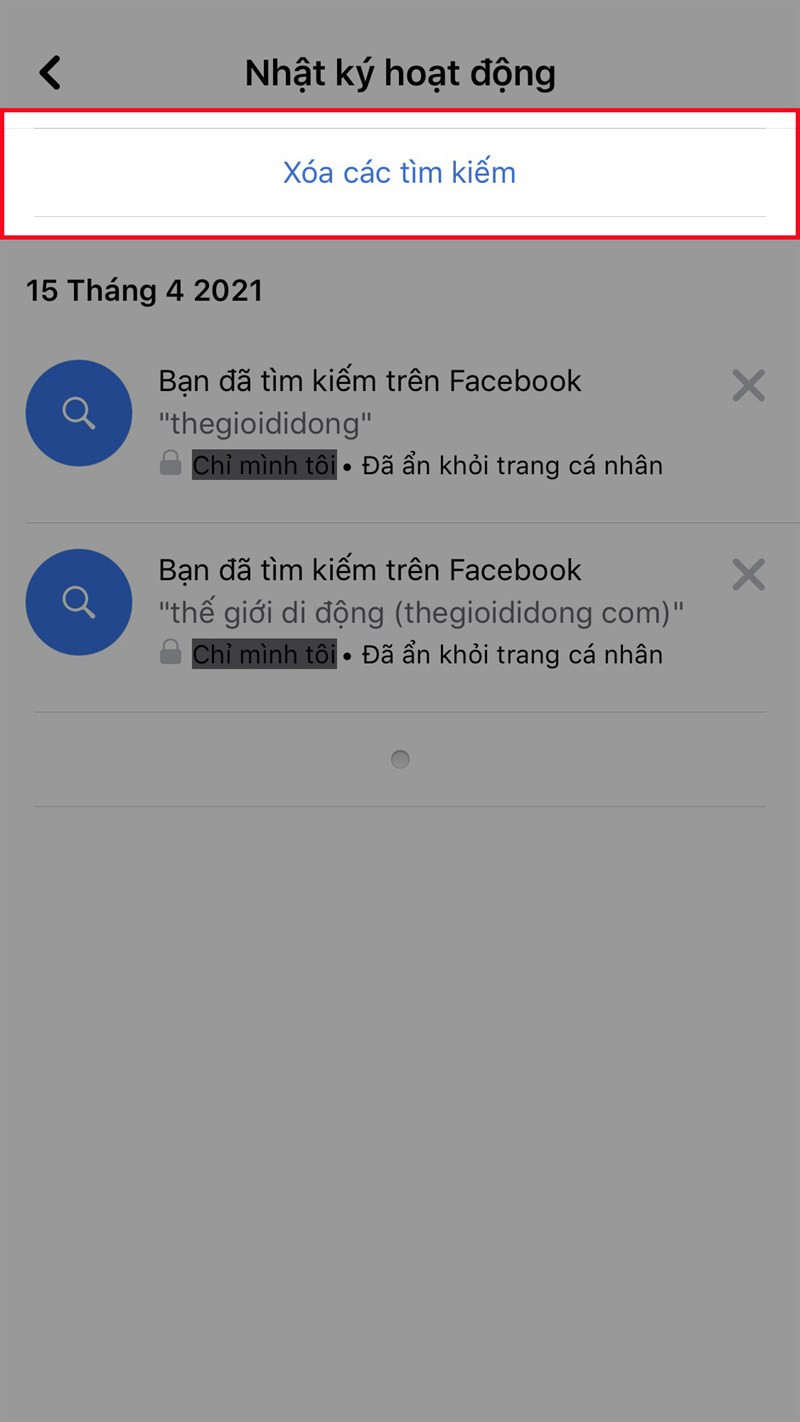
Xem Lịch Sử Tìm Kiếm Trên Facebook Bằng Máy Tính
Hướng dẫn nhanh
- Truy cập Facebook trên máy tính.
- Nhấp vào ô “Tìm kiếm trên Facebook”.
- Chọn “Chỉnh sửa”.
- Lịch sử tìm kiếm sẽ xuất hiện ở góc dưới bên trái.
Hướng dẫn chi tiết
Bước 1: Mở trình duyệt web và truy cập vào trang web Facebook. Ở góc trên bên trái, bạn sẽ thấy ô “Tìm kiếm trên Facebook”. Hãy nhấp vào đó.
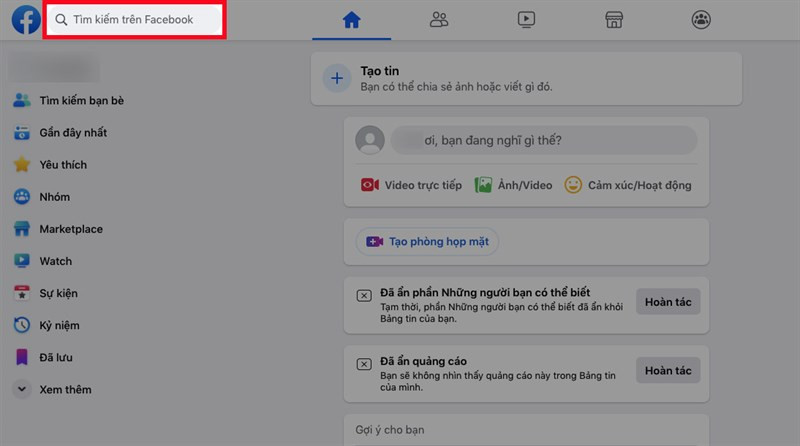
Bước 2: Tiếp theo, hãy chọn “Chỉnh sửa” trong danh sách xổ xuống.
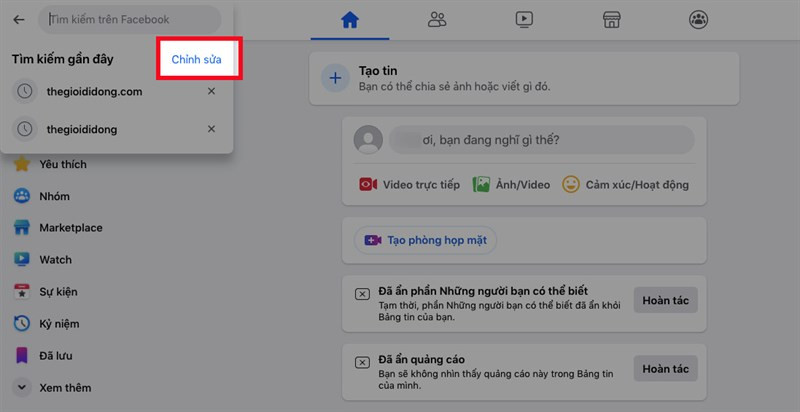
Bước 3: Toàn bộ lịch sử tìm kiếm của bạn sẽ được hiển thị ở góc dưới bên trái màn hình.
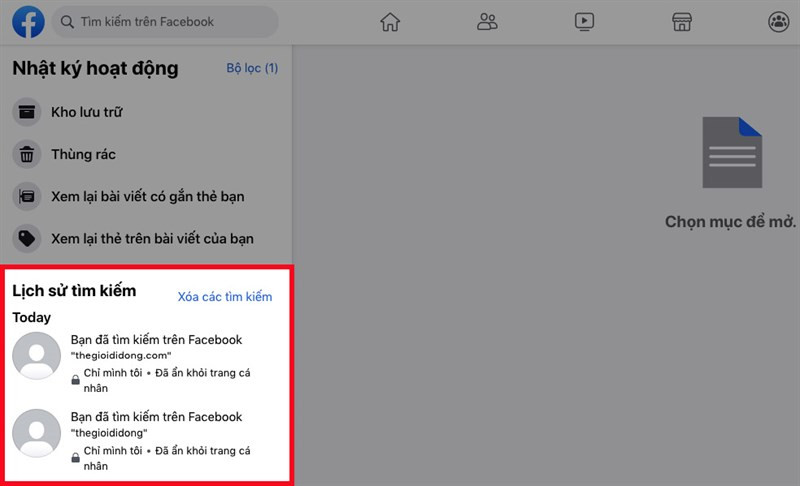
Bước 4: Để xóa toàn bộ lịch sử, bạn nhấp vào “Xóa các tìm kiếm”. Để xóa từng mục, bạn nhấp vào biểu tượng ba chấm bên cạnh mục cần xóa, sau đó chọn “Xóa”.
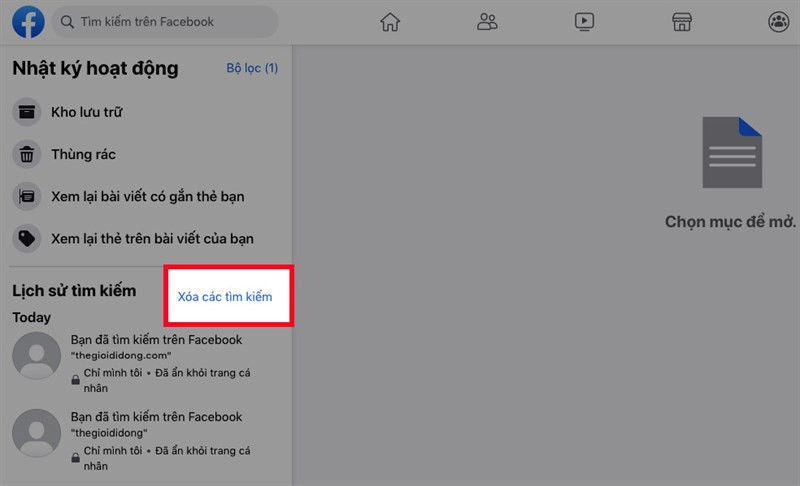
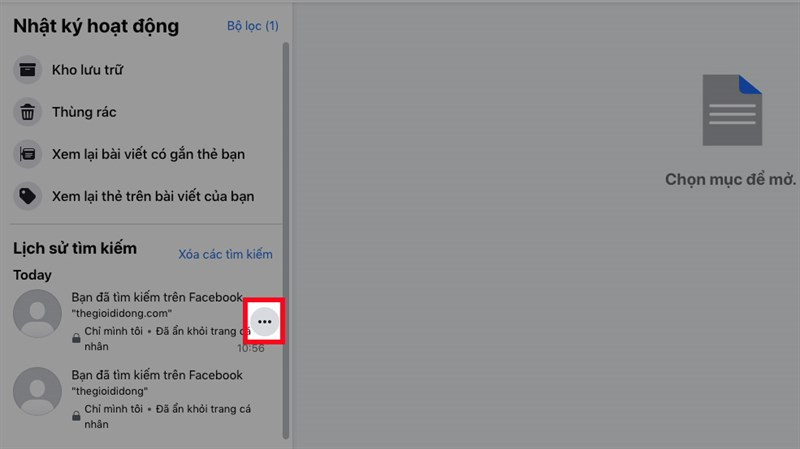
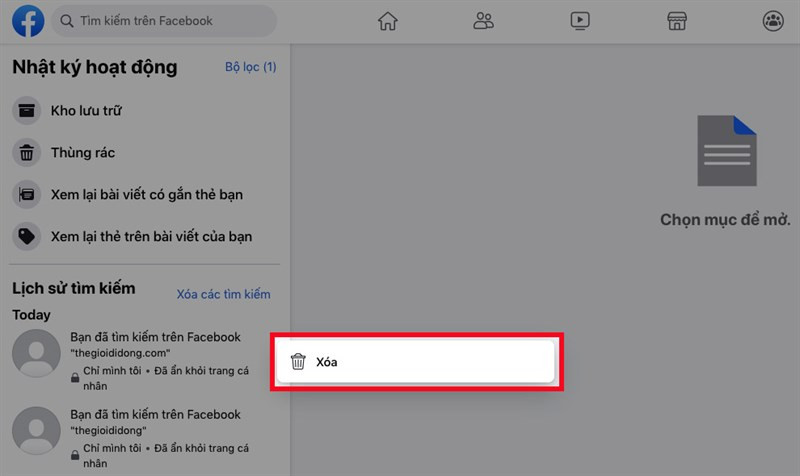
Kết luận
Hy vọng bài viết này đã giúp bạn nắm rõ cách xem và quản lý lịch sử tìm kiếm trên Facebook. Nếu bạn thấy bài viết hữu ích, hãy chia sẻ với bạn bè và đừng quên để lại bình luận bên dưới để chia sẻ kinh nghiệm của mình nhé!